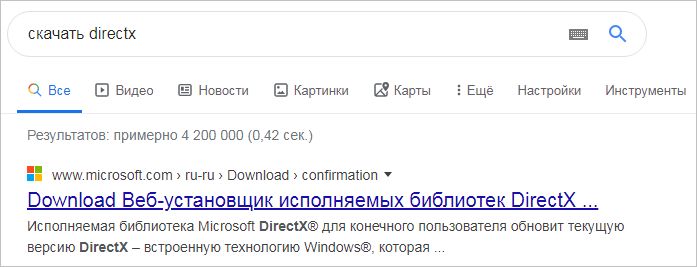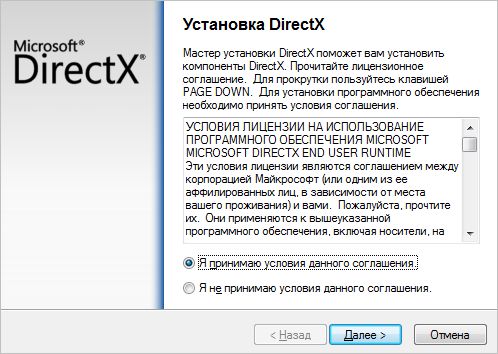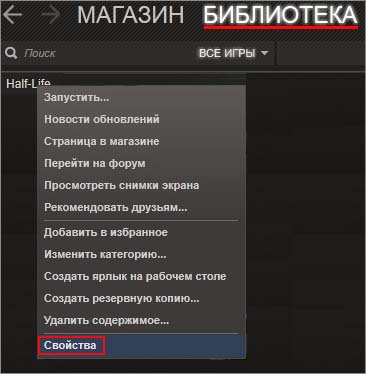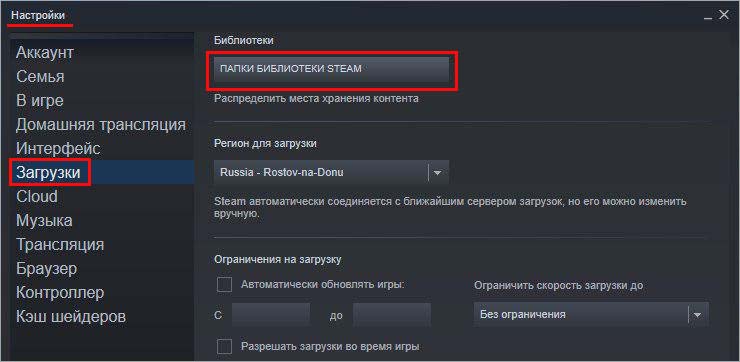Ошибка от отсутствии файла steam_api64.dll возникает после запуска игры, находящейся в библиотеке клиента магазина цифровой дистрибуции Steam. В сообщении ошибки можно найти следующую информацию:
Причина за этой ошибкой? На самом деле, вы уже знаете причину — это динамическая библиотека steam_api64. Если вы видите сообщения об отсутствии этого файла, то это значит, что с ним что-то произошло — например, он мог быть поврежден, изменен или удален.
К счастью, исправить подобную ошибку чрезвычайно просто.
Как исправить ошибку с файлом steam_api64.dll?
Метод №1 Переустановка игры
Файл steam_api64.dll необходим для запуска нужной вам игры. Если он отсутствует в папке с игрой либо был каким-то образом изменен/поврежден, то игра не сможет запуститься. Очевидное решение — переустановка игры. Заходим в библиотеку Steam, нажимаем ПКМ на игру и выбираем «Управление→Удалить», после чего выбираем игру и нажимаем кнопку «Установить». После переустановки ошибка должна исчезнуть.
Метод №2 Проверка целостности файлов игры
Проверка целостности файлов игры — альтернатива полноценной переустановке игры. Если игрушка небольших размеров, то спокойно можно воспользоваться первым методом. Но что делать, если игра весит под 30, 50 или даже 100 гигабайт? В таком случае ни о какой переустановке речи не идет — проверяем целостность файлов. Время выполнения процесса будет зависеть исключительно от размера самой игры.
Чтобы запустить проверку целостности файлов, сделайте следующее:
- откройте Steam и перейдите в библиотеку своих игр;
- нажмите ПКМ на нужную вам игру и выберите «Свойства»;
- перейдите во вкладку «Локальные файлы»;
- кликните на кнопку «Проверка целостности файлов игры…».
Дождитесь окончания проверки файлов, после чего запустите игру. Ошибка steam_api64.dll должна исчезнуть.
Метод №3 Проверка карантина антивируса
В некоторых случаях модифицированный steam_api64.dll может входить в группу файлов, предназначенных для взлома видеоигр. Вы столкнулись с подобной ошибкой, когда пытались запустить пиратскую копию игры? В таком случае нужный вам DLL-файл наверняка находится в карантине вашего антивируса. Зайдите в карантин, верните файл на место и внесите его в список исключений.
Вот как это делается для встроенного в Windows 10 антивируса:
- кликните ПКМ на Пуск и выберите «Параметры»;
- выберите раздел «Обновление и безопасность»;
- перейдите во вкладку «Безопасность Windows»;
- кликните на пункт «Защита от вирусов и угроз»;
- нажмите на «Журнал защиты»;
- кликните на недавно заблокированный файл ЛКМ и выберите «Действия→Разрешить»;
- вернитесь обратно «Защиту от вирусов и угроз» и нажмите на «Управление настройки» в разделе «Параметры защиты от вирусов и других угроз»;
- опуститесь в самый низ и нажмите на пункт «Добавление или удаление исключений» в разделе «Исключения»;
- нажмите «Добавить исключение» и выберите файл steam_api64.
Все, больше никаких ошибок возникать не должно.
Сразу стоит предупредить: не качайте steam_api64.dll из Интернета, чтобы зарегистрировать его в своей операционной системе. Переустановка или проверка файлов — два надежных метода для решения подобной ошибки. В случае пиратки — достаем файл из карантина и вносим его в исключения или полностью переустанавливаем игру, если антивирус уничтожил файл.
Если вы столкнулись с ошибкой steam_api64.dll, это может значить одно из двух: либо система не может обнаружить этот файл, либо он по какой-то причине оказался «битым». Сегодня подробно поговорим о том, что это за файл, какую роль играет в системе, почему возникают ошибки с ним и как их исправить.
В настоящее время Steam – крупнейший сервис, предоставляющий множество игр на любой вкус и цвет. С ростом его популярности в геймерских кругах всё чаще пользователи сталкиваются и с вышеуказанной ошибкой.
Когда система не может найти/распознать файл динамической библиотеки steam_api64.dll, обмен данными между Steam-сервисом и локальным ПК становится невозможным. Точнее, игры, установленные на компьютер, не могут получить доступ к сервису.
Причём ошибка файла steam_api64.dll возникает не только у любителей скачивать игры с торрент-треккеров, но и у тех, кто покупает их лицензионные копии.
Причины возникновения ошибки
Когда файл повреждён или отсутствует на компьютере, пользователь чаще всего получает сообщение «Failed to load library Steam_api64 dll». То есть файл не был скачан на компьютер, был загружен с ошибками или вовсе потерян. Помимо отсутствия этой библиотеки проблема может крыться в ее повреждении либо блокировки антивирусной программой.
Часто репаки игр из Steam, доступные на торрентах, содержат изменённую версию файла steam_api64.dll. Пираты вносят соответствующие изменения в библиотеку сервиса, чтобы обойти защиту Steam. В большинстве таких случаев антивирусная программа распознаёт файл как вредоносный и помещает его в карантин (либо удаляет).
Возможные пути решения
Рассмотрим наиболее действенные способы устранения ошибки.
Переустановка Steam
Первое, что можно попробовать – переустановить Steam:
- Лучше всего произвести удаление сервиса, кликнув ПКМ по кнопке «Пуск», выбрав в контекстном меню «Программы и компоненты», отыскав пункт Steam и выбрав опцию «Удалить».
Удаляем платформу Steam через Программы и компоненты
- Также можно воспользоваться сторонним ПО для очистки ПК и удаления программ, к примеру, CCleaner. Эта программа также позволит очистить остаточные файлы и записи в реестре.
- Далее просто переустанавливаем Steam и пробуем обновить/скачать какую-нибудь игру. Если это действие не помогло, смотрим следующие способы.
Устанавливаем Steam-клиент заново
Отключаем антивирус
Допустим, вы скачали репак с торрентов, установили игру, но при попытке её запуска получили сообщение об отсутствии Steam_api64.dll на компьютере: Открываем антивирусное ПО (в данном случае рассмотрим стандартный Защитник Windows) и переходим в папку «карантин».
- Если вы обнаружили искомый файл, добавляем его в исключения при сканировании вирусов и восстанавливаем его. Он автоматически переместится в исходную папку.
- Если же файл отсутствует в карантине, то антивирус безвозвратно удалил его. В таком случае нужно удалить игру и очистить остаточные файлы и записи в реестре (тем же CCleaner). Далее временно отключаем защиту от вирусов и шпионских программ в реальном времени. После этого пробуем установить игру из репака снова. После её установки находим путь к папке с установленной игрой и добавляем эту директорию в исключения антивирусного ПО. Теперь можно включить антивирус и попробовать запустить игру.
Проверка на вирусы
Ошибка файла steam_api64.dll появляется при наличии лицензионной копии игры из Steam. Чаще всего в таких случаях пользователь получает такое уведомление: «Точка входа в процедуру не была найдена в специальной библиотеке steam_api.dll».
Нужно просканировать ПК на наличие вредоносного ПО при получении такой ошибки
Здесь, в отличие от случаев с пиратскими играми, может идти речь о наличии вирусов на ПК. Если вы сами не вносили никаких изменений в этот файл, то нужно просканировать компьютер на наличие вредоносного ПО. После этого потребуется переустановить Steam-клиент и проверить, исчезла ли ошибка.
Восстановление dll
Наконец, проблема может быть в случайном удалении нужного файла самим пользователем или сбое при установке площадки Steam. В этом случае надёжнее всего, конечно же, «снести», то есть удалить всю Steam-площадку, почистить реестр и установить её заново.
Достаточно часто в качестве варианта решения предлагается скачать steam_api64.dll отдельным файлом и поместить его в нужную директорию. Настоятельно не рекомендую скачивать подобные библиотеки из «интернетов». Особенно если вы не особо опытный пользователь. В противном случае вы рискуете обзавестись пачкой вирусов на своей «пеке». Если же речь идёт об отдельном файле, лучше скопировать его у друзей, которые имеют установленный рабочий Steam на ПК.
При этом нужно знать, куда именно поместить этот файл:
- Для 32-х разрядной версии Windows 7, 8, 10 копируем файл в С:WindowsSystem32
- Для 64-х разрядной версии Windows 7, 8, 10 помещаем файл в С:WindowsSysWOW64.
Теперь нужно вызвать службу «Выполнить» сочетанием клавиш Win+R и в строке «Открыть» прописать regsvr32 steam_api64.dll, после чего нажать Enter.
В окне «Выполнить» прописываем нужную команду
Post Views: 3 532
Если вы любите играть в игры, то приложение Steam вам не чуждо. Одним из файлов, помогающих правильному функционированию, является steam_api64.dll. Ошибка отсутствия steam_api64.dll может возникать из-за неисправных приложений, вредоносного программного обеспечения или проблем в реестре Windows. В качестве решения, если вы ищете результат для загрузки steam_api64.dll, обязательно попробуйте методы, описанные ранее, а затем перейдите к таким методам.
Сначала попробуйте основные методы устранения неполадок, чтобы решить проблему отсутствия файла steam_api64.dll. Если в приложении Steam или на вашем компьютере есть определенный сбой, его можно легко устранить.
1. Перезагрузите компьютер: если на вашем компьютере есть небольшой сбой, который мешает вам эффективно использовать приложение Steam, вы можете попробовать перезагрузить компьютер. Чтобы перезагрузить компьютер, нажмите клавишу Windows, нажмите кнопку питания и выберите в меню пункт «Перезагрузить», чтобы перезагрузить компьютер.
2. Отключите антивирусное программное обеспечение на вашем ПК. Если на вашем ПК включено антивирусное программное обеспечение, особенно антивирусное программное обеспечение сторонних производителей, оно может нарушить правильную работу приложения Steam. Возможно, вы не сможете найти файл steam_api64.dll на своем ПК, поэтому отключение антивирусного программного обеспечения на вашем ПК может помочь вам правильно использовать приложение.
3. Запустите автономное сканирование Защитника Windows на своем ПК. Если на вашем ПК есть проблемы, которые не позволяют найти файл steam_api64.dll, вы можете попробовать запустить автономное сканирование Защитника Windows на своем ПК, чтобы устранить эту проблему. Сканирование приведет вас к сбоям на вашем ПК, и вы сможете устранить их, чтобы устранить проблемы.
4. Восстановите системные файлы: если проблема steam_api64.dll недоступна из-за файлов на вашем ПК, вы можете попробовать запустить SFC или проверку системных файлов на вашем ПК, чтобы найти проблемы и исправить их. Таким образом, вы сможете устранить все сбои и сможете с легкостью использовать приложение Steam.
5. Выполните восстановление системы на своем ПК: если ваш компьютер работал хорошо в более ранних версиях или был нарушен после установки новых функций, вы можете попробовать выполнить восстановление системы, которое поможет вам восстановить более старую версию вашего ПК, в которой он работал. . Таким образом, вы сможете найти файл steam_api64.dll на диске C или в выбранной вами папке назначения.
6. Установите последнюю версию C++ на свой компьютер. Если версия C++ на вашем компьютере настолько устарела, она может не помочь вам в использовании высокотехнологичных приложений, таких как Steam, и в конечном итоге файл steam_api64.dll может отсутствовать на вашем компьютере. . Следовательно, вам необходимо установить последнюю версию C++ на свой компьютер с официального сайта.
7. Обновите графический драйвер. Если вы используете устаревший графический драйвер, возможно, вы не сможете использовать приложение Steam, поскольку для этого приложения требуются хорошие драйверы дисплея. Следовательно, вам необходимо обновить графический драйвер, чтобы использовать приложение Steam и избежать проблемы с отсутствием steam_api64.dll.
8. Обратитесь за поддержкой к системному администратору. Если сбой на вашем ПК не устранен, несмотря на несколько основных методов устранения неполадок, упомянутых выше, вы можете обратиться за поддержкой к системному администратору. Решив проблемы на ПК, вы можете найти steam_api64.dll в папке назначения.
Способ 1: Запустите Steam от имени администратора
Если вы не можете использовать приложение Steam из-за отсутствия файла steam_api64.dll для конкретной игры, попробуйте запустить приложение от имени администратора. Таким образом, все файлы DLL для игр будут восстановлены в приложении Steam.
1. Нажмите одновременно клавиши Windows + D, чтобы просмотреть рабочий стол ПК, щелкните правой кнопкой мыши значок приложения Steam и выберите параметр «Свойства» в отображаемом меню.
2. Перейдите на вкладку «Совместимость» в окне «Свойства» и выберите параметр «Запускать эту программу от имени администратора» в разделе «Параметры». Нажмите кнопку «Применить», а затем «ОК», чтобы запустить приложение Steam от имени администратора.
Способ 2. Запустите приложение Steam в режиме совместимости.
Если вы не можете использовать приложение Steam в обновленной версии Windows, вы можете попробовать использовать его в режиме совместимости, используя этот метод, чтобы исправить ошибку steam_api64.dll отсутствует.
1. Нажмите одновременно клавиши Windows + D, чтобы просмотреть рабочий стол ПК, щелкните правой кнопкой мыши значок приложения Steam и выберите параметр «Свойства» в отображаемом меню.
2. Перейдите на вкладку «Совместимость» в окне «Свойства», выберите параметр «Запустить эту программу в режиме совместимости для:» и выберите лучшую версию Windows в раскрывающемся меню в разделе «Режим совместимости». Нажмите кнопку «Применить», а затем «ОК», чтобы запустить приложение Steam в режиме совместимости.
Способ 3: проверить целостность файлов Steam
Этот метод поможет вам проверить проблемы с играми, установленными в вашем приложении Steam. Таким образом вы сможете решить проблему отсутствия файла steam_api64.dll в приложении Steam. В качестве первого шага вам необходимо проверить целостность файлов Steam в вашем приложении Steam. Следующим шагом будет восстановление папки с файлами в вашем приложении Steam.
1. Нажмите на вкладку Steam в верхнем левом углу домашней страницы и выберите параметр «Настройки» в доступном меню.
2. В окне «Настройки» перейдите на вкладку «Загрузки» в левой части окна и нажмите кнопку «ПАПКИ БИБЛИОТЕКИ STEAM» в разделе «Библиотеки контента».
3. В окне Storage Manager выберите кнопку Local Drive (C:) и нажмите кнопку с многоточием или тремя точками по горизонтали. Выберите параметр «Восстановить папку» в списке, отображаемом на кнопке, чтобы восстановить файлы в папке.
Способ 4: заменить файл DLL
Этот раздел позволит вам заменить файлы DLL из другого источника на вашем ПК. Вы можете следовать варианту, который подходит вам лучше всего.
Вариант I: установить файл DLL с официального сайта
В этом методе вы можете заменить DLL, загрузив ее с веб-сайта. Следует отметить, что официальных сайтов, предлагающих вам DLL-файлы, нет, поэтому вам необходимо скачать их на свой страх и риск.
1. Запустите сайт DLL файлов для steam api64 и скачайте наиболее подходящий DLL файл.
2. Следуйте указаниям мастера на экране, чтобы установить файл DLL, и выберите место назначения как Локальный диск (C:) > Windows > System32.
3. Наконец, перезагрузите компьютер, чтобы изменения вступили в силу.
Вариант II: Скопируйте файл DLL с другого компьютера
В этом методе вы можете скопировать файлы DLL с ПК, на котором есть работающее приложение Steam и игры, и установить файл на свой ПК с помощью любого установочного носителя.
В качестве предварительного условия вы должны убедиться, что устройства совместимы, вы можете сделать это, проверив характеристики ПК. Выполните приведенные ниже шаги на обоих устройствах, чтобы узнать, имеют ли оба устройства одинаковые характеристики.
1. Нажмите одновременно клавиши Windows + I, чтобы открыть настройки.
2. Нажмите на опцию Система в меню, отображаемом на домашней странице.
3. Щелкните вкладку «О программе» на левой панели окна «Система» и проверьте наличие в окне спецификаций устройства и спецификаций Windows.
Приведенные ниже шаги позволят вам принудительно установить файл DLL для игры в приложение Steam вручную.
4. Запустите Проводник Windows, одновременно нажав клавиши Windows+E, и перейдите к папке Steam, используя путь, указанный как Локальный диск (C:) > Program Files (x86) > Steam.
5. Перейдите в папку с игрой и вставьте файл DLL в папку с помощью установочного носителя.
6. Наконец, перезагрузите компьютер.
Способ 6: переустановите Steam Games
Вы можете попробовать переустановить игры в приложении Steam, чтобы исправить ошибку steam_api64.dll на вашем ПК. Таким образом, у игр будет новый файл DLL, и вы сможете решить проблему.
1. Запустите приложение Steam на своем ПК, выполнив поиск в строке поиска и щелкнув результат приложения.
2. Перейдите на вкладку БИБЛИОТЕКА в верхней части домашней страницы, найдите игру и щелкните ее правой кнопкой мыши.
3. Наведите курсор на опцию «Управление» в меню и выберите опцию «Удалить» в соседнем списке, чтобы начать удаление игры.
4. Нажмите кнопку «Удалить» в окне «УДАЛЕНИЕ», чтобы удалить игру из приложения Steam.
5. Перейдите на вкладку МАГАЗИН на главной странице и найдите игру в строке поиска.
6. Нажмите на игру и нажмите кнопку «Играть», чтобы установить игру в приложение Steam.
Способ 7: установить DirectX
DirectX — это API, который используется многими играми для графической поддержки и внутриигровой серверной механики. Существует множество файлов DLL или библиотеки динамической компоновки, которые помогают правильному функционированию игр в приложениях. Таким образом, вы можете использовать DirectX для установки DLL-файла, чтобы исправить ошибку steam_api64.dll.
1. Откройте официальный веб-сайт DirectX в веб-браузере и нажмите кнопку «Загрузить», чтобы загрузить установщик.
2. Запустите загруженный файл и следуйте инструкциям на экране мастера, чтобы установить пакет.
3. Затем перезагрузить компьютер.
Способ 8: переустановите Steam
Если ни один из методов вам не помог, вы можете попробовать переустановить приложение Steam, используя этот метод. Вам придется удалить существующее приложение Steam, а затем переустановить его на свой компьютер. Следующие шаги позволят вам удалить приложение Steam на вашем ПК с помощью приложения панели управления.
1. Нажмите клавишу Windows, введите панель управления и нажмите клавишу Enter.
2. Выберите параметр «Категория» в раскрывающемся меню «Просмотр» в правом верхнем углу и выберите параметр «Удалить программу» в разделе «Программы» меню.
3. Выберите приложение Steam в списке и нажмите кнопку «Удалить» на верхней панели, чтобы начать удаление приложения Steam.
4. Нажмите кнопку «Удалить» в окне удаления Steam, чтобы удалить приложение Steam на вашем ПК.
5. Удалите папку Steam по пути Локальный диск (C:) > Program Files (x86), нажав клавишу Delete.
Шаги, описанные ниже, помогут вам переустановить приложение Steam на вашем компьютере с нуля.
6. Откройте официальный веб-сайт приложения Steam в веб-браузере по умолчанию и нажмите кнопку «Установить Steam» в правом верхнем углу домашней страницы.
7. Нажмите кнопку «УСТАНОВИТЬ STEAM» на следующей странице, чтобы загрузить приложение Steam на свой компьютер.
8. Нажмите на загруженный файл SteamSetup.exe в левом нижнем углу страницы, чтобы запустить приложение Steam на вашем ПК.
9. Нажмите кнопку «Далее» в окне «Настройка Steam», чтобы начать установку приложения Steam на ПК.
10. Выберите нужный язык в следующем окне и нажмите кнопку Далее в мастере.
11. Выберите папку назначения приложения Steam, нажав кнопку «Обзор…» и нажав кнопку «Установить», чтобы завершить установку приложения.
12. Нажмите кнопку «Готово» в окне «Завершение настройки Steam», чтобы завершить настройку пара.
13. Создайте новую учетную запись или войдите в существующую учетную запись, используя учетные данные для входа в приложение Steam.
***
В статье обсуждаются способы решения проблемы с файлом steam_api64.dll в вашем приложении Steam. Чтобы исправить ошибку отсутствия steam_api64.dll на вашем ПК, вы можете попробовать все способы, описанные выше. В статье также кратко описан процесс загрузки steam_api64.dll. Если у вас есть какие-либо предложения или вопросы, опубликуйте их в разделе комментариев, чтобы мы вернулись с ответами.

Просмотров 53.9к. Опубликовано 23 августа, 2018 Обновлено 24 июня, 2019
Ошибка «Запуск программы невозможен, так как на компьютере отсутствует steam_api64.dll. Попробуйте переустановить программу.» это проблема происходит когда клиент Steam не может найти упомянутый DLL-файл в папке установки. DLL-файлы необходимы для правильной работы приложения без каких-либо проблем, а некоторые файлы DLL являются частью структуры приложения.
Недостающий файл обычно указывает на то, что на вашем компьютере не установлен DirectX или файл DLL был удален некоторым пользователем или приложением. Эта проблема не является критичной и может исправлена довольно простыми методами.
Как исправить Steam_api64.dll отсутствует
Мы начнем с самого простого обходного пути, прежде чем перейдем к режиму утомительных и требовательных. Прежде чем приступать к перечисленным решениям, убедитесь, что у вас есть учетная запись администратора.
- GTA 5 steam_api64.dll отсутствует : это означает, что игра GTA 5 не открывается из-за отсутствия файла DLL. Это можно решить, используя перечисленные ниже решения.
- Steam_api64.dll отсутствует. Fallout 4: Как и ошибка выше, это происходит, когда Fallout 4 не может запускаться из-за отсутствия файла DLL.
Решение 1: Установка DirectX
DirectX — популярный API, который используется многочисленными играми и приложениями для графической поддержки и для использования пакета в их встроенной механике. DirectX поставляется с широким спектром DLL-файлов, которые помогают в его работе. Если DirectX не установлен на вашем компьютере, это может вызвать ошибку.
- Перейдите на официальный сайт DirectX и скачайте программу установки нажав на красную кнопку.
- После того, как вы загрузили веб-программу установки, запустите ее и приступите к экранным инструкциям, чтобы полностью установить пакет.
- Перезагрузите компьютер после установки и попробуйте снова запустить Steam. Проверьте, не решена ли проблема.
Решение 2. Проверка файлов Steam
Steam имеет встроенный механизм для обнаружения отсутствующих файлов и их замены. Он также сканирует уже загруженные файлы и, если какой-либо из них поврежден, должна быть выполнена замена. Если у вас есть эта ошибка для какой-либо конкретной игры, убедитесь, что вы проверили ее файлы игры. Если это происходит для нескольких игр, попробуйте выполнить проверку для каждого по одному.
- Запустите Steam от имени администратора, щелкнув его правой кнопкой мыши и выберите «Запуск от имени администратора». После запуска Steam щелкните вкладку «Библиотека» в верхней части экрана.
- Выберите игру, которая вызывает у вас проблемы. Щелкните по нему правой кнопкой мыши и выберите «Свойства».
- В свойствах перейдите на вкладку «Локальные файлы» и нажмите кнопку «Проверить целостность файлов игры». Затем Steam начнет проверку всех файлов, представленных в соответствии с основным манифестом, который он имеет. Если файл отсутствует / поврежден, он снова загрузит эти файлы и заменит их соответствующим образом.
- После проверки целостности игровых файлов мы также можем проверить библиотеку Steam на любые расхождения.Перейдите к настройкам Steam, нажав «Steam» на главной странице и нажав «Настройки» . В разделе «Настройки» откройте вкладку «Загрузки», расположенную в левой части интерфейса.
- Нажмите Папки библиотеки Steam, присутствующие в правой панели.
- Щелкните правой кнопкой мыши и выберите «Восстановить папку библиотеки». Это может занять некоторое время в зависимости от размера вашего контента.
- Перезапустите Steam и попробуйте запустить игру.
Решение 3. Загрузка DLL и замена
Если предыдущее решения не помогли решить проблему, вы можете попробовать скачать файлы DLL вручную и заменить ее в правильном каталоге. Нет официальных сайтов, которые предлагают DLL-файлы, поэтому при загрузке вам нужно быть особенно внимательными, чтобы избежать заражения вредоносного ПО на вашем компьютере.
Примечание. Указанная ссылка предназначена исключительно для информационных целей. Загрузите DLL-файл на свой страх и риск.
- Перейдите на сайт DLL и загрузите DLL-файл оттуда в доступное место. (только не скачивайте клиент, а только сам DLL
- Распакуйте содержимое и перейдите в каталог:
C:WindowsSystem32
- Вставьте DLL-файл в папку. Вам может потребоваться санкционировать это действие через UAC. Нажмите Продолжить и продолжите.
- После вставки файла DLL перезагрузите компьютер и повторите попытку запуска игры.
В дополнение к вышеуказанным решениям вы также можете попробовать следующее:
- Полностью переустановите Steam с нуля. Перед продолжением убедитесь, что все временные файлы удалены.
- Вы также можете скопировать DLL-файл с другого компьютера, на котором работает Steam. Скопируйте DLL-файл и вставьте его в нужное место.
- Убедитесь, что вы обновили графические драйверы, а также попробуйте отключить антивирусное программное обеспечение
- Попробуйте запустить клиент Steam в режиме совместимости.
- Запустите игру как администратор .
Когда лаунчер Steam не может найти указанный DLL-файл, который необходим для правильной работы игры, то вам будут выдаваться различные сообщения об ошибках как «точка входа в процедуру не найдена в библиотеки Steam_api64.dll» или «Система не обнаружила Steam_api64.dll«. Также, при запуске различных игр как GTA 5, Fallout 4, Farming Simulator, Skyrim и других, может выдаваться сообщение об ошибке, что «Запуск программы невозможен, так как на компьютере отсутствует Steam_api64.dll. Попробуйте переустановить программу«. Это не зависит от версии ОС и ошибка может появится как в Windows 10, так и в Windows 7.
Сам файл Steam_api64.dll отвечает за взаимосвязь подлинности лицензии между Steam-клиентом и игрой. По этой причине, данная ошибка будет у тех пользователей, которые скачивают пиратские игры с торрента, так как создатели репаков могут не упаковывать файл Steam_api64.dll в саму игру или антивирус посчитал этот файл небезопасным и заблокировал его. Также ошибка может возникнуть у пользователей, которые используют лицензионные игры. В этом случае, файл Steam_api64.dll может быть поврежден. К примеру, когда выполняется работа этого файла и резко произошел какой-либо сбой, то файл может повредиться. В этой инструкции о том, как исправить ошибку, когда файл Steam_api64.dll отсутствует при запуске игр в Windows 10 или Windows 7.
Исправить ошибку, когда Steam_api64.dll отсутствует
Если вы пытаетесь запустить пиратскую версию игры скаченную с торрента, то должны понимать, что в 80% у вас будет вирус. Я не отговариваю и не призываю вас к лицензиям, это ваш осознанный риск. В первую очередь, перед установкой игры вы должны отключить антивирус, так как файл steam_api64.dll завирусован в репаках и не будет установлен в системе. Если вы уже установили игру и выдается ошибка, то добавьте папку с игрой в исключения антивируса. Покажу пример, как добавить игру в исключения в защитнике Windows 10.
Откройте встроенный антивирус защитник Windows и нажмите «Защита от вирусов и угроз» > справа «Управление настройками» > «Добавление или удаление исключений». Далее вы можете добавить папку с игрой или сам файл Steam_api64.dll в исключения, чтобы антивирус не сканировал его.
1. Проверка файлов Steam и игры
Шаг 1. В Steam имеется функция для проверки целостности файлов игры и их восстановления, если они повреждены или отсутствуют. Для этого, запустите Steam-клиент и нажмите на верхнюю вкладку «БИБЛИОТЕКА«. Далее выберите игру при запуске которой выдается ошибка с отсутствующим файлом Steam_api64.dll, нажмите по ней правой кнопкой мыши и выберите «Свойства«. В новом окне перейдите во вкладку «Локальные файлы» и нажмите на «Проверить целостность файлов игры«. Если Steam обнаружит поврежденный или отсутствующий файл Steam_api64.dll, то он скачает новый из своего сервера и заменит существующий.
Шаг 2. Восстановим папку библиотек в Steam клиенте. Откройте клиент и нажмите сверху на вкладку «Steam«, выберите «Настройки«.
В новом окне нажмите на графу «Загрузки» и с правой стороны «Папки библиотеки Steam«. Появится еще одно окно в котором нажмите правой кнопкой мыши на путь установки Steam клиента и выберите «Восстановить папку библиотеки«. После окончания процесса перезапустите Steam и попробуйте запустить игру.
2. Установка DirectX
DirectX — популярный API, который содержит в себе все нужные DLL файлы для поддержки графической работы. Перейдите на официальный сайт Microsoft и скачайте DirectX, после чего перезагрузите ПК и проверьте, устранена ли ошибка с файлом Steam_api64.dll.
- Скачать DirectX для конечного пользователя.
3. Обновить видео драйвер
Файл Steam_api64.dll может находится не в самом Steam клиенте и не в папке с игрой. Этот файл может располагаться в папке с видео драйвером. В моем случае, это графический драйвер Nvidia и файл находиться по пути C:Program FilesNVIDIA CorporationNvStreamSrv. Перейдите на официальный сайт производителя видеокарт Nvidia, AMD или Intel и скачайте последнюю версию драйвера для видеокарты.
4. Регистрация steam_api64.dll и куда кидать
Если вы захотели на свой страх и риск скачать файл Steam_api64.dll из интернета и закинуть его к себе, чтобы исправить ошибку, то сам файл Steam_api64.dll может находится в разных местах, в зависимости от потребности игры от API DLL. Расположение файла Steam_api64.dll может быть в:
- C:WindowsSystem32
- C:WindowsSysWOW64
- Папка с игрой E:STEAMsteamappscommonSMITEBinariesWin64
- Корень папки с игрой E:STEAMsteamappscommonSMITE
Если у вас несколько игр, вы можете взять файл Steam_api64.dll с другой игры и закинуть в папку с игрой, которая выдает ошибку. Откройте проводник (Этот компьютер) и просто напишите в поиске название файла Steam_api64.dll.
Момент: После того, как вы закинули к себе файл, его скорее всего потребуется зарегистрировать. Для этого нажмите сочетание кнопок Win+R и введите regsvr32 steam_api64.dll.
Смотрите еще:
- Система не обнаружила steam_api.dll
- Файл MSVCR90.dll отсутствует — Скачать и исправить ошибку
- rundll32.exe — Что это за процесс в Windows?
- advapi32.dll — Не найдена в библиотеке DLL
- Что это за файлы User32.dll, Hal.dll, Kernel32.dll
[ Telegram | Поддержать ]
Ошибка от отсутствии файла steam_api64.dll возникает после запуска игры, находящейся в библиотеке клиента магазина цифровой дистрибуции Steam. В сообщении ошибки можно найти следующую информацию:
Причина за этой ошибкой? На самом деле, вы уже знаете причину — это динамическая библиотека steam_api64. Если вы видите сообщения об отсутствии этого файла, то это значит, что с ним что-то произошло — например, он мог быть поврежден, изменен или удален.
К счастью, исправить подобную ошибку чрезвычайно просто.
Как исправить ошибку с файлом steam_api64.dll?
Метод №1 Переустановка игры
Файл steam_api64.dll необходим для запуска нужной вам игры. Если он отсутствует в папке с игрой либо был каким-то образом изменен/поврежден, то игра не сможет запуститься. Очевидное решение — переустановка игры. Заходим в библиотеку Steam, нажимаем ПКМ на игру и выбираем «Управление→Удалить», после чего выбираем игру и нажимаем кнопку «Установить». После переустановки ошибка должна исчезнуть.
Метод №2 Проверка целостности файлов игры
Проверка целостности файлов игры — альтернатива полноценной переустановке игры. Если игрушка небольших размеров, то спокойно можно воспользоваться первым методом. Но что делать, если игра весит под 30, 50 или даже 100 гигабайт? В таком случае ни о какой переустановке речи не идет — проверяем целостность файлов. Время выполнения процесса будет зависеть исключительно от размера самой игры.
Чтобы запустить проверку целостности файлов, сделайте следующее:
- откройте Steam и перейдите в библиотеку своих игр;
- нажмите ПКМ на нужную вам игру и выберите «Свойства»;
- перейдите во вкладку «Локальные файлы»;
- кликните на кнопку «Проверка целостности файлов игры…».
Дождитесь окончания проверки файлов, после чего запустите игру. Ошибка steam_api64.dll должна исчезнуть.
Метод №3 Проверка карантина антивируса
В некоторых случаях модифицированный steam_api64.dll может входить в группу файлов, предназначенных для взлома видеоигр. Вы столкнулись с подобной ошибкой, когда пытались запустить пиратскую копию игры? В таком случае нужный вам DLL-файл наверняка находится в карантине вашего антивируса. Зайдите в карантин, верните файл на место и внесите его в список исключений.
Вот как это делается для встроенного в Windows 10 антивируса:
- кликните ПКМ на Пуск и выберите «Параметры»;
- выберите раздел «Обновление и безопасность»;
- перейдите во вкладку «Безопасность Windows»;
- кликните на пункт «Защита от вирусов и угроз»;
- нажмите на «Журнал защиты»;
- кликните на недавно заблокированный файл ЛКМ и выберите «Действия→Разрешить»;
- вернитесь обратно «Защиту от вирусов и угроз» и нажмите на «Управление настройки» в разделе «Параметры защиты от вирусов и других угроз»;
- опуститесь в самый низ и нажмите на пункт «Добавление или удаление исключений» в разделе «Исключения»;
- нажмите «Добавить исключение» и выберите файл steam_api64.
Все, больше никаких ошибок возникать не должно.
Сразу стоит предупредить: не качайте steam_api64.dll из Интернета, чтобы зарегистрировать его в своей операционной системе. Переустановка или проверка файлов — два надежных метода для решения подобной ошибки. В случае пиратки — достаем файл из карантина и вносим его в исключения или полностью переустанавливаем игру, если антивирус уничтожил файл.

Просмотров 51.2к. Опубликовано 23 августа, 2018 Обновлено 24 июня, 2019
Ошибка «Запуск программы невозможен, так как на компьютере отсутствует steam_api64.dll. Попробуйте переустановить программу.» это проблема происходит когда клиент Steam не может найти упомянутый DLL-файл в папке установки. DLL-файлы необходимы для правильной работы приложения без каких-либо проблем, а некоторые файлы DLL являются частью структуры приложения.
Недостающий файл обычно указывает на то, что на вашем компьютере не установлен DirectX или файл DLL был удален некоторым пользователем или приложением. Эта проблема не является критичной и может исправлена довольно простыми методами.
Как исправить Steam_api64.dll отсутствует
Мы начнем с самого простого обходного пути, прежде чем перейдем к режиму утомительных и требовательных. Прежде чем приступать к перечисленным решениям, убедитесь, что у вас есть учетная запись администратора.
- GTA 5 steam_api64.dll отсутствует : это означает, что игра GTA 5 не открывается из-за отсутствия файла DLL. Это можно решить, используя перечисленные ниже решения.
- Steam_api64.dll отсутствует. Fallout 4: Как и ошибка выше, это происходит, когда Fallout 4 не может запускаться из-за отсутствия файла DLL.
Решение 1: Установка DirectX
DirectX — популярный API, который используется многочисленными играми и приложениями для графической поддержки и для использования пакета в их встроенной механике. DirectX поставляется с широким спектром DLL-файлов, которые помогают в его работе. Если DirectX не установлен на вашем компьютере, это может вызвать ошибку.
- Перейдите на официальный сайт DirectX и скачайте программу установки нажав на красную кнопку.
- После того, как вы загрузили веб-программу установки, запустите ее и приступите к экранным инструкциям, чтобы полностью установить пакет.
- Перезагрузите компьютер после установки и попробуйте снова запустить Steam. Проверьте, не решена ли проблема.
Решение 2. Проверка файлов Steam
Steam имеет встроенный механизм для обнаружения отсутствующих файлов и их замены. Он также сканирует уже загруженные файлы и, если какой-либо из них поврежден, должна быть выполнена замена. Если у вас есть эта ошибка для какой-либо конкретной игры, убедитесь, что вы проверили ее файлы игры. Если это происходит для нескольких игр, попробуйте выполнить проверку для каждого по одному.
- Запустите Steam от имени администратора, щелкнув его правой кнопкой мыши и выберите «Запуск от имени администратора». После запуска Steam щелкните вкладку «Библиотека» в верхней части экрана.
- Выберите игру, которая вызывает у вас проблемы. Щелкните по нему правой кнопкой мыши и выберите «Свойства».
- В свойствах перейдите на вкладку «Локальные файлы» и нажмите кнопку «Проверить целостность файлов игры». Затем Steam начнет проверку всех файлов, представленных в соответствии с основным манифестом, который он имеет. Если файл отсутствует / поврежден, он снова загрузит эти файлы и заменит их соответствующим образом.
- После проверки целостности игровых файлов мы также можем проверить библиотеку Steam на любые расхождения.Перейдите к настройкам Steam, нажав «Steam» на главной странице и нажав «Настройки» . В разделе «Настройки» откройте вкладку «Загрузки», расположенную в левой части интерфейса.
- Нажмите Папки библиотеки Steam, присутствующие в правой панели.
- Щелкните правой кнопкой мыши и выберите «Восстановить папку библиотеки». Это может занять некоторое время в зависимости от размера вашего контента.
- Перезапустите Steam и попробуйте запустить игру.
Решение 3. Загрузка DLL и замена
Если предыдущее решения не помогли решить проблему, вы можете попробовать скачать файлы DLL вручную и заменить ее в правильном каталоге. Нет официальных сайтов, которые предлагают DLL-файлы, поэтому при загрузке вам нужно быть особенно внимательными, чтобы избежать заражения вредоносного ПО на вашем компьютере.
Примечание. Указанная ссылка предназначена исключительно для информационных целей. Загрузите DLL-файл на свой страх и риск.
- Перейдите на сайт DLL и загрузите DLL-файл оттуда в доступное место. (только не скачивайте клиент, а только сам DLL
- Распакуйте содержимое и перейдите в каталог:
C:WindowsSystem32
- Вставьте DLL-файл в папку. Вам может потребоваться санкционировать это действие через UAC. Нажмите Продолжить и продолжите.
- После вставки файла DLL перезагрузите компьютер и повторите попытку запуска игры.
В дополнение к вышеуказанным решениям вы также можете попробовать следующее:
- Полностью переустановите Steam с нуля. Перед продолжением убедитесь, что все временные файлы удалены.
- Вы также можете скопировать DLL-файл с другого компьютера, на котором работает Steam. Скопируйте DLL-файл и вставьте его в нужное место.
- Убедитесь, что вы обновили графические драйверы, а также попробуйте отключить антивирусное программное обеспечение
- Попробуйте запустить клиент Steam в режиме совместимости.
- Запустите игру как администратор .
Если вы любите играть в игры, то приложение Steam вам не чуждо. Одним из файлов, помогающих правильному функционированию, является steam_api64.dll. Ошибка отсутствия steam_api64.dll может возникать из-за неисправных приложений, вредоносного программного обеспечения или проблем в реестре Windows. В качестве решения, если вы ищете результат для загрузки steam_api64.dll, обязательно попробуйте методы, описанные ранее, а затем перейдите к таким методам.
Сначала попробуйте основные методы устранения неполадок, чтобы решить проблему отсутствия файла steam_api64.dll. Если в приложении Steam или на вашем компьютере есть определенный сбой, его можно легко устранить.
1. Перезагрузите компьютер: если на вашем компьютере есть небольшой сбой, который мешает вам эффективно использовать приложение Steam, вы можете попробовать перезагрузить компьютер. Чтобы перезагрузить компьютер, нажмите клавишу Windows, нажмите кнопку питания и выберите в меню пункт «Перезагрузить», чтобы перезагрузить компьютер.
2. Отключите антивирусное программное обеспечение на вашем ПК. Если на вашем ПК включено антивирусное программное обеспечение, особенно антивирусное программное обеспечение сторонних производителей, оно может нарушить правильную работу приложения Steam. Возможно, вы не сможете найти файл steam_api64.dll на своем ПК, поэтому отключение антивирусного программного обеспечения на вашем ПК может помочь вам правильно использовать приложение.
3. Запустите автономное сканирование Защитника Windows на своем ПК. Если на вашем ПК есть проблемы, которые не позволяют найти файл steam_api64.dll, вы можете попробовать запустить автономное сканирование Защитника Windows на своем ПК, чтобы устранить эту проблему. Сканирование приведет вас к сбоям на вашем ПК, и вы сможете устранить их, чтобы устранить проблемы.
4. Восстановите системные файлы: если проблема steam_api64.dll недоступна из-за файлов на вашем ПК, вы можете попробовать запустить SFC или проверку системных файлов на вашем ПК, чтобы найти проблемы и исправить их. Таким образом, вы сможете устранить все сбои и сможете с легкостью использовать приложение Steam.
5. Выполните восстановление системы на своем ПК: если ваш компьютер работал хорошо в более ранних версиях или был нарушен после установки новых функций, вы можете попробовать выполнить восстановление системы, которое поможет вам восстановить более старую версию вашего ПК, в которой он работал. . Таким образом, вы сможете найти файл steam_api64.dll на диске C или в выбранной вами папке назначения.
6. Установите последнюю версию C++ на свой компьютер. Если версия C++ на вашем компьютере настолько устарела, она может не помочь вам в использовании высокотехнологичных приложений, таких как Steam, и в конечном итоге файл steam_api64.dll может отсутствовать на вашем компьютере. . Следовательно, вам необходимо установить последнюю версию C++ на свой компьютер с официального сайта.
7. Обновите графический драйвер. Если вы используете устаревший графический драйвер, возможно, вы не сможете использовать приложение Steam, поскольку для этого приложения требуются хорошие драйверы дисплея. Следовательно, вам необходимо обновить графический драйвер, чтобы использовать приложение Steam и избежать проблемы с отсутствием steam_api64.dll.
8. Обратитесь за поддержкой к системному администратору. Если сбой на вашем ПК не устранен, несмотря на несколько основных методов устранения неполадок, упомянутых выше, вы можете обратиться за поддержкой к системному администратору. Решив проблемы на ПК, вы можете найти steam_api64.dll в папке назначения.
Способ 1: Запустите Steam от имени администратора
Если вы не можете использовать приложение Steam из-за отсутствия файла steam_api64.dll для конкретной игры, попробуйте запустить приложение от имени администратора. Таким образом, все файлы DLL для игр будут восстановлены в приложении Steam.
1. Нажмите одновременно клавиши Windows + D, чтобы просмотреть рабочий стол ПК, щелкните правой кнопкой мыши значок приложения Steam и выберите параметр «Свойства» в отображаемом меню.
2. Перейдите на вкладку «Совместимость» в окне «Свойства» и выберите параметр «Запускать эту программу от имени администратора» в разделе «Параметры». Нажмите кнопку «Применить», а затем «ОК», чтобы запустить приложение Steam от имени администратора.
Способ 2. Запустите приложение Steam в режиме совместимости.
Если вы не можете использовать приложение Steam в обновленной версии Windows, вы можете попробовать использовать его в режиме совместимости, используя этот метод, чтобы исправить ошибку steam_api64.dll отсутствует.
1. Нажмите одновременно клавиши Windows + D, чтобы просмотреть рабочий стол ПК, щелкните правой кнопкой мыши значок приложения Steam и выберите параметр «Свойства» в отображаемом меню.
2. Перейдите на вкладку «Совместимость» в окне «Свойства», выберите параметр «Запустить эту программу в режиме совместимости для:» и выберите лучшую версию Windows в раскрывающемся меню в разделе «Режим совместимости». Нажмите кнопку «Применить», а затем «ОК», чтобы запустить приложение Steam в режиме совместимости.
Способ 3: проверить целостность файлов Steam
Этот метод поможет вам проверить проблемы с играми, установленными в вашем приложении Steam. Таким образом вы сможете решить проблему отсутствия файла steam_api64.dll в приложении Steam. В качестве первого шага вам необходимо проверить целостность файлов Steam в вашем приложении Steam. Следующим шагом будет восстановление папки с файлами в вашем приложении Steam.
1. Нажмите на вкладку Steam в верхнем левом углу домашней страницы и выберите параметр «Настройки» в доступном меню.
2. В окне «Настройки» перейдите на вкладку «Загрузки» в левой части окна и нажмите кнопку «ПАПКИ БИБЛИОТЕКИ STEAM» в разделе «Библиотеки контента».
3. В окне Storage Manager выберите кнопку Local Drive (C:) и нажмите кнопку с многоточием или тремя точками по горизонтали. Выберите параметр «Восстановить папку» в списке, отображаемом на кнопке, чтобы восстановить файлы в папке.
Способ 4: заменить файл DLL
Этот раздел позволит вам заменить файлы DLL из другого источника на вашем ПК. Вы можете следовать варианту, который подходит вам лучше всего.
Вариант I: установить файл DLL с официального сайта
В этом методе вы можете заменить DLL, загрузив ее с веб-сайта. Следует отметить, что официальных сайтов, предлагающих вам DLL-файлы, нет, поэтому вам необходимо скачать их на свой страх и риск.
1. Запустите сайт DLL файлов для steam api64 и скачайте наиболее подходящий DLL файл.
2. Следуйте указаниям мастера на экране, чтобы установить файл DLL, и выберите место назначения как Локальный диск (C:) > Windows > System32.
3. Наконец, перезагрузите компьютер, чтобы изменения вступили в силу.
Вариант II: Скопируйте файл DLL с другого компьютера
В этом методе вы можете скопировать файлы DLL с ПК, на котором есть работающее приложение Steam и игры, и установить файл на свой ПК с помощью любого установочного носителя.
В качестве предварительного условия вы должны убедиться, что устройства совместимы, вы можете сделать это, проверив характеристики ПК. Выполните приведенные ниже шаги на обоих устройствах, чтобы узнать, имеют ли оба устройства одинаковые характеристики.
1. Нажмите одновременно клавиши Windows + I, чтобы открыть настройки.
2. Нажмите на опцию Система в меню, отображаемом на домашней странице.
3. Щелкните вкладку «О программе» на левой панели окна «Система» и проверьте наличие в окне спецификаций устройства и спецификаций Windows.
Приведенные ниже шаги позволят вам принудительно установить файл DLL для игры в приложение Steam вручную.
4. Запустите Проводник Windows, одновременно нажав клавиши Windows+E, и перейдите к папке Steam, используя путь, указанный как Локальный диск (C:) > Program Files (x86) > Steam.
5. Перейдите в папку с игрой и вставьте файл DLL в папку с помощью установочного носителя.
6. Наконец, перезагрузите компьютер.
Способ 6: переустановите Steam Games
Вы можете попробовать переустановить игры в приложении Steam, чтобы исправить ошибку steam_api64.dll на вашем ПК. Таким образом, у игр будет новый файл DLL, и вы сможете решить проблему.
1. Запустите приложение Steam на своем ПК, выполнив поиск в строке поиска и щелкнув результат приложения.
2. Перейдите на вкладку БИБЛИОТЕКА в верхней части домашней страницы, найдите игру и щелкните ее правой кнопкой мыши.
3. Наведите курсор на опцию «Управление» в меню и выберите опцию «Удалить» в соседнем списке, чтобы начать удаление игры.
4. Нажмите кнопку «Удалить» в окне «УДАЛЕНИЕ», чтобы удалить игру из приложения Steam.
5. Перейдите на вкладку МАГАЗИН на главной странице и найдите игру в строке поиска.
6. Нажмите на игру и нажмите кнопку «Играть», чтобы установить игру в приложение Steam.
Способ 7: установить DirectX
DirectX — это API, который используется многими играми для графической поддержки и внутриигровой серверной механики. Существует множество файлов DLL или библиотеки динамической компоновки, которые помогают правильному функционированию игр в приложениях. Таким образом, вы можете использовать DirectX для установки DLL-файла, чтобы исправить ошибку steam_api64.dll.
1. Откройте официальный веб-сайт DirectX в веб-браузере и нажмите кнопку «Загрузить», чтобы загрузить установщик.
2. Запустите загруженный файл и следуйте инструкциям на экране мастера, чтобы установить пакет.
3. Затем перезагрузить компьютер.
Способ 8: переустановите Steam
Если ни один из методов вам не помог, вы можете попробовать переустановить приложение Steam, используя этот метод. Вам придется удалить существующее приложение Steam, а затем переустановить его на свой компьютер. Следующие шаги позволят вам удалить приложение Steam на вашем ПК с помощью приложения панели управления.
1. Нажмите клавишу Windows, введите панель управления и нажмите клавишу Enter.
2. Выберите параметр «Категория» в раскрывающемся меню «Просмотр» в правом верхнем углу и выберите параметр «Удалить программу» в разделе «Программы» меню.
3. Выберите приложение Steam в списке и нажмите кнопку «Удалить» на верхней панели, чтобы начать удаление приложения Steam.
4. Нажмите кнопку «Удалить» в окне удаления Steam, чтобы удалить приложение Steam на вашем ПК.
5. Удалите папку Steam по пути Локальный диск (C:) > Program Files (x86), нажав клавишу Delete.
Шаги, описанные ниже, помогут вам переустановить приложение Steam на вашем компьютере с нуля.
6. Откройте официальный веб-сайт приложения Steam в веб-браузере по умолчанию и нажмите кнопку «Установить Steam» в правом верхнем углу домашней страницы.
7. Нажмите кнопку «УСТАНОВИТЬ STEAM» на следующей странице, чтобы загрузить приложение Steam на свой компьютер.
8. Нажмите на загруженный файл SteamSetup.exe в левом нижнем углу страницы, чтобы запустить приложение Steam на вашем ПК.
9. Нажмите кнопку «Далее» в окне «Настройка Steam», чтобы начать установку приложения Steam на ПК.
10. Выберите нужный язык в следующем окне и нажмите кнопку Далее в мастере.
11. Выберите папку назначения приложения Steam, нажав кнопку «Обзор…» и нажав кнопку «Установить», чтобы завершить установку приложения.
12. Нажмите кнопку «Готово» в окне «Завершение настройки Steam», чтобы завершить настройку пара.
13. Создайте новую учетную запись или войдите в существующую учетную запись, используя учетные данные для входа в приложение Steam.
***
В статье обсуждаются способы решения проблемы с файлом steam_api64.dll в вашем приложении Steam. Чтобы исправить ошибку отсутствия steam_api64.dll на вашем ПК, вы можете попробовать все способы, описанные выше. В статье также кратко описан процесс загрузки steam_api64.dll. Если у вас есть какие-либо предложения или вопросы, опубликуйте их в разделе комментариев, чтобы мы вернулись с ответами.
Если вы столкнулись с ошибкой отсутствия Steam_api64.dll – не расстраивайтесь, это не критичная проблема и восстановить файл при желании можно. Расскажем обо всех действенных методах, позволяющих убрать неприятное ограничение.
Обычно трудности возникают при попытке запустить игру через десктопный клиент – причина в том, что система не видит DLL-файл. Что это за Steam_api64.dll, откуда берутся проблемы? Такие элементы необходимы для правильной установки программы и являются неотъемлемой частью ее структуры. Попробуем восстановить работоспособность – переходим к самым распространенным причинам возникновения ошибки и решениям.
Установка DirectX
Без этого программного обеспечения не обойтись – оно используется подавляющим большинством игр и обеспечивает графическую составляющую. Сервис работает с широким спектром файлов и его отсутствие может негативно сказаться на запуске игр.
Проверьте, установили ли вы DirectX. Если на компьютере подобных файлов нет, нужно исправить ситуацию – вы же не хотите видеть ошибку Steam_api64.dll?
- Откройте официальный сайт разработчика ПО;
- Воспользуйтесь инструкциями на экране, чтобы скачать файл;
- Запустите мастер установки и завершите процесс инсталляции.
Крайне рекомендуем полностью перезагрузить компьютер и попробовать открыть десктопный клиент заново. Должно получиться.
Проверка целостности файлов
Что делать, если Steam_api64.dll отсутствует, хотя ДиректХ установлен? Запустим проверку системы – внутри десктопного клиента есть встроенный автоматический инструмент, который может проверить наличие или отсутствие ошибок.
Важно! Обязательно запустите программу от имени администратора (щелкните правой кнопкой мышки по ярлыку и выберите соответствующий пункт).
Разбираемся, как исправить Steam_api64.dll:
- Откройте приложение и найдите вкладку «Библиотека» на верхней панели;
- Найдите в меню слева нужную игру (с которой возникают трудности)
- В открывшемся окне найдите раздел «Локальные файлы»;
- Кликайте по значку «Проверить целостность файлов игры».
Система автоматически начнет проверку – любые «сломанные» или отсутствующие файлы будут восстановлены и загружены. Вот и ответ на вопрос, как исправить ошибку Steam_api64.dll. Вам даже не придется ничего делать!
Проверка библиотеки
Целостность файлов игры проверена – пора переходить к следующему действию, к проверке библиотеки контента на наличие расхождений. Некоторое несоответствие возникает, если вы переустанавливали приложение или переносили папки на устройстве. Отсюда и ошибка Steam_api64.dll!
- Откройте десктопный клиент;
- Нажмите на название наверху слева и выберите пункт «Настройки» из выпадающего меню;
- Перейдите на вкладку «Загрузки» слева;
- Найдите иконку «Папки библиотеки…»;
- Щелкните правой кнопкой мышки и перейдите к иконке «Восстановить».
После завершения процесса нужно полностью перезагрузить компьютер. Ошибка «Запуск программы невозможен, так как отсутствует Steam_api64.dll» должна решиться!
Переустановка клиента
Иногда разобраться с трудностями не получается другими способами – помогает только полная переустановка десктопного клиента.
Будьте внимательны – вы не потеряете ни одного мегабайта контента, если заранее сохраните загруженные игры. Что нужно делать, если система не обнаружила Steam_api64.dll?
- Откройте директорию, в которую было загружено приложение;
- Найдите на экране папки «config», «steamapps» и «userdata», а также файл установки в формате .exe;
- Выделите все элементы, кроме четырех, указанных выше и полностью удалите их с компьютера.
Что за ошибка Steam_api64.dll – вы уже знаете. Заканчиваем устранять!
- Находим файл с расширением .exe и дважды кликаем кнопкой мышки;
- Автоматически запустится мастер установки – следуйте инструкциям на экране.
Обязательно проследите, чтобы приложение заново загрузилось в ту же директорию, где лежало изначально. Название папки должно содержать исключительно латинские буквы, никаких русских символов.
Давайте кратко пробежимся по папкам – зачем нужна каждая из них?
- Config – настройки интерфейса приложения;
- Steamapps – установленные игры;
- Userdata – информация о настройках и данные авторизации.
Даже если система не обнаружила Steam_api64.dll, выход есть! Переустановка занимает несколько секунд, драгоценные игры потеряны не будут.
Антивирус
Частенько трудности, когда отсутствует Steam_api64.dll берутся из-за сложностей с антивирусом. Вариантов решения может быть несколько – конечный итог зависит от наличия или отсутствия лицензии на игру.
Если вы скачали нелицензионное ПО, нужно зайти в настройки антивируса (алгоритм зависит от вашей программы) и убрать документ с соответствующим названием из раздела с критическими ошибками. Можно попробовать добавить саму игру в список исключений.
Если ваша игра лицензионная, то необходимо отсканировать компьютер на наличие вирусов. Ничего не помогло, по-прежнему вылетает «Unable to load library Steam_api64.dll»? Попробуйте отключить антивирус перед запуском приложения. Должно сработать.
Замена файла
Последний ответ на вопрос, как исправить ошибку «Steam_api64.dll отсутствует», заключается в замене поврежденного/ отсутствующего компонента рабочим элементом. На свой страх и риск вы можете загрузить его из интернета – мы не рекомендуем подобный способ, можно столкнуться с неприятными последствиями, вирусами, мошенничеством и прочим.
Лучшим вариантом будет копирование одноименного файла из папки одной игры и перенос в директорию «сломанной» игрушки, которая не запускается. Искать элемент лучше всего через «Проводник».
Мы рассказали, что это за ошибка Steam_api64.dll и как ее исправить – совершенно спокойно можно справиться с возникшими затруднениями. Используйте наши советы, обязательно сохраните обзор в закладки и быстро разбирайтесь с любой проблемой. Удачи!
Информация о системе:
На вашем ПК работает: …
Ошибка Steam_api64.dll: как исправить?
В начале нужно понять, почему steam_api64.dll файл отсутствует и какова причина возникновения steam_api64.dll ошибки. Часто программное обеспечение попросту не может функционировать из-за недостатков в .dll-файлах.
Что означает DLL-файл? Почему возникают DLL-ошибки?
DLL (Dynamic-Link Libraries) являются общими библиотеками в Microsoft Windows, которые реализовала корпорация Microsoft. Известно, что файлы DLL так же важны, как и файлы с расширением EXE. Реализовать DLL-архивы, не используя утилиты с расширением .exe, нельзя.
Файлы DLL помогают разработчикам применять стандартный код с информаций, чтобы обновить функциональность программного обеспечения, не используя перекомпиляцию. Получается, файлы MSVCP100.dll содержат код с данными на разные программы. Одному DLL-файлу предоставили возможность быть использованным иным ПО, даже если отсутствует необходимость в этом. Как итог – нет нужно создавать копии одинаковой информации.
Когда стоит ожидать появление отсутствующей ошибки Steam_api64.dll?
Когда перед пользователем возникает данное сообщения, появляются неисправности с Steam_api64.dll
- Программа не может запуститься, так как Steam_api64.dll отсутствует на ПК.
- Steam_api64.dll пропал.
- Steam_api64.dll не найден.
- Steam_api64.dll пропал с ПК. Переустановите программу для исправления проблемы.
- «Это приложение невозможно запустить, так как Steam_api64.dll не найден. Переустановите приложения для исправления проблемы.»
Что делать, когда проблемы начинают появляться во время запуска программы? Это вызвано из-за неисправностей с Steam_api64.dll. Есть проверенные способы, как быстро избавиться от этой ошибки навсегда.
Метод 1: Скачать Steam_api64.dll для установки вручную
В первую очередь, необходимо скачать Steam_api64.dll на компьютер только с нашего сайта, на котором нет вирусов и хранятся тысячи бесплатных Dll-файлов.
- Копируем файл в директорию установки программы только тогда, когда программа пропустит DLL-файл.
- Также можно переместить файл DLL в директорию системы ПК (для 32-битной системы — C:WindowsSystem32, для 64-битной системы — C:WindowsSysWOW64).
- Теперь следует перезагрузить свой ПК.
Метод не помог и появляются сообщения — «steam_api64.dll Missing» или «steam_api64.dll Not Found»? Тогда воспользуйтесь следующим методом.
Steam_api64.dll Версии
Дата выхода: February 28, 2021
| Версия | Язык | Размер | MD5 / SHA-1 | |
|---|---|---|---|---|
| 5.25.65.21 64bit | U.S. English | 0.28 MB | MD5 SHA1 |
|
Дата выхода: February 28, 2021
| Версия | Язык | Размер | MD5 / SHA-1 | |
|---|---|---|---|---|
| 4.95.20.30 64bit | U.S. English | 0.27 MB | MD5 SHA1 |
|
Дата выхода: February 28, 2021
| Версия | Язык | Размер | MD5 / SHA-1 | |
|---|---|---|---|---|
| 4.4.91.85 64bit | U.S. English | 0.24 MB | MD5 SHA1 |
|
Дата выхода: February 28, 2021
| Версия | Язык | Размер | MD5 / SHA-1 | |
|---|---|---|---|---|
| 4.28.51.7 64bit | U.S. English | 0.24 MB | MD5 SHA1 |
|
Дата выхода: February 28, 2021
| Версия | Язык | Размер | MD5 / SHA-1 | |
|---|---|---|---|---|
| 3.75.32.7 64bit | U.S. English | 0.23 MB | MD5 SHA1 |
|
Дата выхода: February 28, 2021
| Версия | Язык | Размер | MD5 / SHA-1 | |
|---|---|---|---|---|
| 3.62.82.82 64bit | U.S. English | 0.23 MB | MD5 SHA1 |
|
Дата выхода: February 28, 2021
| Версия | Язык | Размер | MD5 / SHA-1 | |
|---|---|---|---|---|
| 3.42.61.66 64bit | U.S. English | 0.22 MB | MD5 SHA1 |
|
Дата выхода: February 28, 2021
| Версия | Язык | Размер | MD5 / SHA-1 | |
|---|---|---|---|---|
| 3.4.27.90 64bit | U.S. English | 0.2 MB | MD5 SHA1 |
|
Дата выхода: February 28, 2021
| Версия | Язык | Размер | MD5 / SHA-1 | |
|---|---|---|---|---|
| 3.27.76.74 64bit | U.S. English | 0.23 MB | MD5 SHA1 |
|
Дата выхода: February 28, 2021
| Версия | Язык | Размер | MD5 / SHA-1 | |
|---|---|---|---|---|
| 2.89.45.4 64bit | U.S. English | 0.2 MB | MD5 SHA1 |
|
Дата выхода: February 28, 2021
| Версия | Язык | Размер | MD5 / SHA-1 | |
|---|---|---|---|---|
| 2.8.75.99 64bit | U.S. English | 0.12 MB | MD5 SHA1 |
|
Дата выхода: February 28, 2021
| Версия | Язык | Размер | MD5 / SHA-1 | |
|---|---|---|---|---|
| 2.37.91.26 64bit | U.S. English | 0.16 MB | MD5 SHA1 |
|
Дата выхода: February 28, 2021
| Версия | Язык | Размер | MD5 / SHA-1 | |
|---|---|---|---|---|
| 1.98.31.73 64bit | U.S. English | 0.12 MB | MD5 SHA1 |
|
Дата выхода: February 28, 2021
| Версия | Язык | Размер | MD5 / SHA-1 | |
|---|---|---|---|---|
| 1.68.8.89 64bit | U.S. English | 0.12 MB | MD5 SHA1 |
|
Дата выхода: February 28, 2021
| Версия | Язык | Размер | MD5 / SHA-1 | |
|---|---|---|---|---|
| 1.49.4.54 64bit | U.S. English | 0.12 MB | MD5 SHA1 |
|
Дата выхода: February 28, 2021
| Версия | Язык | Размер | MD5 / SHA-1 | |
|---|---|---|---|---|
| 1.30.50.46 64bit | U.S. English | 0.14 MB | MD5 SHA1 |
|
Метод 2: Исправить Steam_api64.dll автоматически благодаря инструменту для исправления ошибок
Очень часто ошибка появляется из-за случайного удаления файла Steam_api64.dll, а это моментально вызывает аварийное завершение работы приложения. Программы с вирусами делают так, что Steam_api64.dll и остальные системные файлы повреждаются.
Исправить Steam_api64.dll автоматически можно благодаря инструмента, который исправляет все ошибки! Подобное устройство необходимо для процедуры восстановления всех поврежденных или удаленных файлов, которые находятся в папках Windows. Следует только установить инструмент, запустить его, а программа сама начнет исправлять найденные Steam_api64.dll проблемы.
Данный метод не смог помочь? Тогда переходите к следующему.
Метод 3: Устанавливаем/переустанавливаем пакет Microsoft Visual C ++ Redistributable Package
Ошибку Steam_api64.dll часто можно обнаружить, когда неправильно работает Microsoft Visual C++ Redistribtable Package. Следует проверить все обновления или переустановить ПО. Сперва воспользуйтесь поиском Windows Updates для поиска Microsoft Visual C++ Redistributable Package, чтобы обновить/удалить более раннюю версию на новую.
- Нажимаем клавишу с лого Windows для выбора Панель управления. Здесь смотрим на категории и нажимаем Uninstall.
- Проверяем версию Microsoft Visual C++ Redistributable и удаляем самую раннюю из них.
- Повторяем процедуру удаления с остальными частями Microsoft Visual C++ Redistributable.
- Также можно установить 3-ю версию редистрибутива 2015 года Visual C++ Redistribtable, воспользовавшись загрузочной ссылкой на официальном сайте Microsoft.
- Как только загрузка установочного файла завершится, запускаем и устанавливаем его на ПК.
- Перезагружаем ПК.
Данный метод не смог помочь? Тогда переходите к следующему.
Метод 4: Переустановка программы
Необходимая программа показывает сбои по причине отсутствия .DLL файла? Тогда переустанавливаем программу, чтобы безопасно решить неисправность.
Метод не сумел помочь? Перейдите к следующему.
Метод 5: Сканируйте систему на вредоносные ПО и вирусы
System File Checker (SFC) является утилитой в операционной системе Windows, которая позволяет проводить сканирование системных файлов Windows и выявлять повреждения, а также с целью восстановить файлы системы. Данное руководство предоставляет информацию о том, как верно запускать System File Checker (SFC.exe) для сканирования системных файлов и восстановления недостающих/поврежденных системных файлов, к примеру, .DLL. Когда файл Windows Resource Protection (WRP) имеет повреждения или попросту отсутствует, система Windows начинает вести себя неправильно и с проблемами. Часто определенные функции Windows перестают функционировать и компьютер выходит из строя. Опцию «sfc scannow» используют как один из специальных переключателей, которая доступна благодаря команды sfc, команды командной строки, которая используется на запуск System File Checker. Для ее запуска сперва необходимо открыть командную строку, после чего ввести «командную строку» в поле «Поиск». Теперь нажимаем правой кнопкой мыши на «Командная строка» и выбираем «Запуск от имени администратора». Необходимо обязательно запускать командную строку, чтобы сделать сканирование SFC.
- Запуск полного сканирования системы благодаря антивирусной программы. Не следует надеяться лишь на Windows Defender, а выбираем дополнительно проверенную антивирусную программу.
- Как только обнаружится угроза, нужно переустановить программу, которая показывает уведомление о заражении. Лучше сразу переустановить программу.
- Пробуем провести восстановление при запуске системы, но только тогда, когда вышеперечисленные методы не сработали.
- Если ничего не помогает, тогда переустанавливаем ОС Windows.
В окне командной строки нужно ввести команду «sfc /scannow» и нажать Enter. System File Checker начнет свою работу, которая продлится не более 15 минут. Ждем, пока сканирование завершится, после чего перезагружаем ПК. Теперь ошибка «Программа не может запуститься из-за ошибки Steam_api64.dll отсутствует на вашем компьютере не должна появляться.
Метод 6: Очиститель реестра
Registry Cleaner считается мощной утилитой для очищения ненужных файлов, исправления проблем реестра, выяснения причин замедленной работы ПК и устранения неисправностей. Утилита идеальна для всех компьютеров. Пользователь с правами администратора сможет быстрее проводить сканирование и последующее очищение реестра.
- Загрузка приложения в ОС Windows.
- Устанавливаем программу и запускаем ее – все процессы очистки и исправления проблем на ПК пройдут автоматически.
Метод не сумел помочь? Перейдите к следующему.
Часто задаваемые вопросы (FAQ)
5.25.65.21 — последняя версия steam_api64.dll, которая доступна для скачивания
steam_api64.dll обязательно нужно расположить в системной папке Windows
Самый простой метод – это использовать инструмент для исправления ошибок dll
Эта страница доступна на других языках:
English |
Deutsch |
Español |
Italiano |
Français |
Indonesia |
Nederlands |
Nynorsk |
Português |
Українська |
Türkçe |
Malay |
Dansk |
Polski |
Română |
Suomi |
Svenska |
Tiếng việt |
Čeština |
العربية |
ไทย |
日本語 |
简体中文 |
한국어
Если вы столкнулись с ошибкой steam_api64.dll, это может значить одно из двух: либо система не может обнаружить этот файл, либо он по какой-то причине оказался «битым». Сегодня подробно поговорим о том, что это за файл, какую роль играет в системе, почему возникают ошибки с ним и как их исправить.
В настоящее время Steam – крупнейший сервис, предоставляющий множество игр на любой вкус и цвет. С ростом его популярности в геймерских кругах всё чаще пользователи сталкиваются и с вышеуказанной ошибкой.
Когда система не может найти/распознать файл динамической библиотеки steam_api64.dll, обмен данными между Steam-сервисом и локальным ПК становится невозможным. Точнее, игры, установленные на компьютер, не могут получить доступ к сервису.
Причём ошибка файла steam_api64.dll возникает не только у любителей скачивать игры с торрент-треккеров, но и у тех, кто покупает их лицензионные копии.
Причины возникновения ошибки
Когда файл повреждён или отсутствует на компьютере, пользователь чаще всего получает сообщение «Failed to load library Steam_api64 dll». То есть файл не был скачан на компьютер, был загружен с ошибками или вовсе потерян. Помимо отсутствия этой библиотеки проблема может крыться в ее повреждении либо блокировки антивирусной программой.
Часто репаки игр из Steam, доступные на торрентах, содержат изменённую версию файла steam_api64.dll. Пираты вносят соответствующие изменения в библиотеку сервиса, чтобы обойти защиту Steam. В большинстве таких случаев антивирусная программа распознаёт файл как вредоносный и помещает его в карантин (либо удаляет).
Возможные пути решения
Рассмотрим наиболее действенные способы устранения ошибки.
Переустановка Steam
Первое, что можно попробовать – переустановить Steam:
- Лучше всего произвести удаление сервиса, кликнув ПКМ по кнопке «Пуск», выбрав в контекстном меню «Программы и компоненты», отыскав пункт Steam и выбрав опцию «Удалить».
Удаляем платформу Steam через Программы и компоненты
- Также можно воспользоваться сторонним ПО для очистки ПК и удаления программ, к примеру, CCleaner. Эта программа также позволит очистить остаточные файлы и записи в реестре.
- Далее просто переустанавливаем Steam и пробуем обновить/скачать какую-нибудь игру. Если это действие не помогло, смотрим следующие способы.
Устанавливаем Steam-клиент заново
Отключаем антивирус
Допустим, вы скачали репак с торрентов, установили игру, но при попытке её запуска получили сообщение об отсутствии Steam_api64.dll на компьютере: Открываем антивирусное ПО (в данном случае рассмотрим стандартный Защитник Windows) и переходим в папку «карантин».
- Если вы обнаружили искомый файл, добавляем его в исключения при сканировании вирусов и восстанавливаем его. Он автоматически переместится в исходную папку.
- Если же файл отсутствует в карантине, то антивирус безвозвратно удалил его. В таком случае нужно удалить игру и очистить остаточные файлы и записи в реестре (тем же CCleaner). Далее временно отключаем защиту от вирусов и шпионских программ в реальном времени. После этого пробуем установить игру из репака снова. После её установки находим путь к папке с установленной игрой и добавляем эту директорию в исключения антивирусного ПО. Теперь можно включить антивирус и попробовать запустить игру.
Проверка на вирусы
Ошибка файла steam_api64.dll появляется при наличии лицензионной копии игры из Steam. Чаще всего в таких случаях пользователь получает такое уведомление: «Точка входа в процедуру не была найдена в специальной библиотеке steam_api.dll».
Нужно просканировать ПК на наличие вредоносного ПО при получении такой ошибки
Здесь, в отличие от случаев с пиратскими играми, может идти речь о наличии вирусов на ПК. Если вы сами не вносили никаких изменений в этот файл, то нужно просканировать компьютер на наличие вредоносного ПО. После этого потребуется переустановить Steam-клиент и проверить, исчезла ли ошибка.
Восстановление dll
Наконец, проблема может быть в случайном удалении нужного файла самим пользователем или сбое при установке площадки Steam. В этом случае надёжнее всего, конечно же, «снести», то есть удалить всю Steam-площадку, почистить реестр и установить её заново.
Достаточно часто в качестве варианта решения предлагается скачать steam_api64.dll отдельным файлом и поместить его в нужную директорию. Настоятельно не рекомендую скачивать подобные библиотеки из «интернетов». Особенно если вы не особо опытный пользователь. В противном случае вы рискуете обзавестись пачкой вирусов на своей «пеке». Если же речь идёт об отдельном файле, лучше скопировать его у друзей, которые имеют установленный рабочий Steam на ПК.
При этом нужно знать, куда именно поместить этот файл:
- Для 32-х разрядной версии Windows 7, 8, 10 копируем файл в С:WindowsSystem32
- Для 64-х разрядной версии Windows 7, 8, 10 помещаем файл в С:WindowsSysWOW64.
Теперь нужно вызвать службу «Выполнить» сочетанием клавиш Win+R и в строке «Открыть» прописать regsvr32 steam_api64.dll, после чего нажать Enter.
В окне «Выполнить» прописываем нужную команду
Post Views: 3 228
Геймеры знают, какое это неприятное ощущение, когда запускаешь игру, а она вылетает с ошибкой. Для поклонников ГТА 5 будет полезна информация, как steam api64 dll скачать для GTA 5, Fallout 4, Sacred 3, Thief, Dying Light, Shadow of Mordor. Этот файл необходим для установления связи между игровыми серверами Стим и приложениями, установленными на компьютере с ОС Windows. Далее рассмотрим причины и способы устранения неисправности.
Почему возникает ошибка?
Как и в большинстве случаев, связанных с DLL библиотеками, негативные факторы следующие:
- Файл отсутствует в системной папке или в каталоге с игрой;
- Объект поврежден в процессе сбоя или некорректной установки программ;
- Имело место вирусное воздействие на steam_api64.dll;
- Антивирус заблокировал нужный элемент.
Сообщения могут выводится разные, но все они указывают на одну проблему. Исправляется она очень просто. Не мешало бы точно определить причину, но, если это не представляется возможным, тогда сразу переходим к возможным решениям.
Повторная установка игры

Поскольку в окне с ошибкой рекомендуется переустановить игру, то стоит предпринимать подобные действия исключительно с официальной игрой. Для «пиратки» такие советы не сработают.
В любом случае, сначала необходимо удалить всё, что связано со Стим, почистить следы приложений в файловой системе и реестре с помощью утилиты CCleaner. Не помешает и на вирусы проверить бесплатным софтом DrWeb Cure It.
Также, в процессе повторной установки рекомендую отключить антивирусную защиту, дабы она не заблокировала динамическую библиотеку. Иначе можете снова увидеть надпись «failed to load library Steam api64 dll». Вдруг пропустили этот шаг. Тогда следует открыть параметры антивируса и найти раздел «Карантин» (может еще называться «Обнаруженные угрозы», «Изолятор» и т.д.) и просмотреть его содержимое. При обнаружении критически важного для ГТА 5 файла, следует восстановить его и добавить в перечень исключений (белый список).
Важное дополнение. Даже когда у Вас игра взломанная, то попробуйте установить клиент Стим, который может добавить отсутствующие библиотеки ДЛЛ на компьютер.
Как steam api64 dll скачать бесплатно
«Крякнутый» файл можно запросто отыскать на просторах интернета. Вот только не спешите загружать его с первого попавшегося сайта. Увы, многие злоумышленники посредством DLL-библиотек могут распространять вирусы. Желательно все подозрительные объекты предварительно проверять онлайн с помощью того же Virus Total.
DLL-Помощник
Дабы не подвергать Вас риску, я отыскал безопасные архивы:
steamapi64.dll
steamapi.dll
Как установить, куда кидать?
- Сначала распакуйте архив в любое место на ПК;
- Его содержимое скопируйте и поместите в каталог с игрой (конкретно туда, где располагается файл запуска программы с расширением exe). Узнать местоположение можно так – кликаем правой кнопкой мышки на ярлыке приложения (он, скорее всего, на рабочем столе), выбираем пункт «Расположение…»:
- Теперь вставляем Steam api64 dll и проверяем работоспособность GTA 5;
- Вдруг не сработало, копируем файл в одну из следующих папок:
(изначально узнайте разрядность системы Windows)
Для Виндовс 64 бит:
C | Windows | 
Для Виндовс 32 бит:
С | Windows | System32
- Обязательно перезагружаем ноутбук.
Видео
Детальное рассмотрение решения доступно в следующем ролике:

Теперь знаете, как steam api64 dll для GTA 5 скачать (а также других игр). Кроме того в обзоре я предоставил ссылку на загрузку еще одной разновидности Steam_api.dll, отсутствие которой также может привести к ошибке.
Steam_api64.dll Загрузить
- Разработчик:
- Valve
- Описание:
- Steam Client API
- Рейтинг:
Вы запускаете:
Windows 7
Файл DLL найден в нашей базе данных DLL.
Дата обновления базы данных dll:
28 Jan 2023
специальное предложение
См. дополнительную информацию о Outbyte и удалении :инструкции. Пожалуйста, просмотрите Outbyte EULA и Политика конфиденциальности
Нажмите «Загрузить Сейчас», чтобы получить утилиту для ПК, которая идет с steam_api64.dll. Утилита автоматически определит отсутствующие dll и предложит установить их автоматически. Будучи простой в использовании утилитой, она является отличной альтернативой ручной установке, что было признано многими компьютерными экспертами и компьютерными журналами. Ограничения: пробная версия предлагает неограниченное количество сканирований, резервное копирование, бесплатное восстановление реестра Windows. Полную версию необходимо приобрести. Она поддерживает такие операционные системы, как Windows 10, Windows 8 / 8.1, Windows 7 и Windows Vista (64/32 bit).
Размер файла: 3,04 Мб, Время загрузки: < 1 мин. на DSL/ADSL/кабеле
Так как вы решили посетить эту страницу, есть шанс, что вы ищете либо файл steam_api64.dll, либо способ исправить ошибку “steam_api64.dll отсутствует”. Просмотрите информацию ниже, которая объясняет, как решить вашу проблему. На этой странице вы также можете скачать файл steam_api64.dll
Что такое Steam_api64.dll?
Steam_api64.dll — файл DLL (Dynamic Link Library): разработанный_, который относится к основным системным файлам ОС Windows. Обычно он содержит набор процедур и функций драйвера, которые могут применяться Windows.
Для чего используется Steam_api64.dll?
Steam_api64.dll file, также известен как Steam Client API, обычно ассоциируется с Steam Client API. Это важный компонент, обеспечивающий правильную работу программ Windows. Таким образом, отсутствие файла steam_api64.dll может отрицательно сказаться на работе связанного программного обеспечения.
Что такое Steam_api64.dll пропущена ошибка означает?
Есть несколько причин, которые могут привести к ошибкам steam_api64.dll. К ним относятся проблемы с реестром Windows, вредоносное программное обеспечение, неисправные приложения и т.д.
Сообщения об ошибках, связанные с файлом steam_api64.dll, также могут указывать на то, что файл был неправильно установлен, поврежден или удален.
Другие распространенные ошибки steam_api64.dll включают:
- “steam_api64.dll отсутствует”
- “steam_api64.dll ошибка загрузки”
- “steam_api64.dll сбой”
- “steam_api64.dll не найден”
- “steam_api64.dll не может быть обнаружен”
- “steam_api64.dll Нарушение Доступа”
- “Ошибка процедуры входа steam_api64.dll”
- “Невозможно найти steam_api64.dll”
- “Невозможно зарегистрировать steam_api64.dll”
steam_api64.dll — Системная Ошибка
Программа не может работать, потому что steam_api64.dll отсутствует на вашем компьютере. Попробуйте переустановить программу, чтобы исправить проблему.
Как исправить ошибку Steam_api64.dll отсутствует?
Если появляется оштбка “steam_api64.dll отсутствует”, решить проблемы можно используя один из приведенных ниже методов — ручной или автоматический. Ручной метод предполагает, что вы загружаете файл steam_api64.dll и помещаете его в папку установки игры/приложения, в то время как второй метод гораздо проще, так как позволяет автоматически исправить ошибку с минимальными усилиями.
- Метод 1: Загрузить Steam_api64.dll
- Метод 2: Исправить ошибку отсутствующего Steam_api64.dll автоматически
- Метод 3: Обновите драйверы для восстановления отсутствующих .dll-файлов
- Метод 4: Просканируйте свой ПК на вирусы, чтобы исправить ошибку steam_api64.dll
- Метод 5: Исправить ошибку отсутствующего Steam_api64.dll с System File Checker (SFC)
- Метод 6: Исправить испорченный файл Steam_api64.dll за счет выполнения System Restore
Метод 1: Загрузить Steam_api64.dll
Выполните поиск по доступным версиям steam_api64.dll из списка ниже, выберите нужный файл и нажмите на ссылку «Загрузить». Если вы не можете решить, какую версию выбрать, прочитайте статью ниже или используйте автоматический метод для решения проблемы
Steam_api64.dll, 10 доступные версии
| Биты и Версии | размер файлы | Язык | Описание | контрольные суммы | |
|---|---|---|---|---|---|
|
64bit 3.62.82.82 |
234.3 KB | U.S. English | Steam Client API |
MD5 MD5 SHA1 SHA1 |
|
|
64bit 3.42.61.66 |
230.1 KB | U.S. English | Steam Client API |
MD5 MD5 SHA1 SHA1 |
|
|
64bit 3.4.27.90 |
200.1 KB | U.S. English | Steam Client API |
MD5 MD5 SHA1 SHA1 |
|
|
64bit 3.27.76.74 |
233.6 KB | U.S. English | Steam Client API |
MD5 MD5 SHA1 SHA1 |
|
|
64bit 2.37.91.26 |
165.2 KB | U.S. English | Steam Client API |
MD5 MD5 SHA1 SHA1 |
|
|
64bit 1.98.31.73 |
118.4 KB | U.S. English | Steam Client API ([email protected]) |
MD5 MD5 SHA1 SHA1 |
|
|
64bit 1.68.8.89 |
118.3 KB | U.S. English | Steam Client API ([email protected]) |
MD5 MD5 SHA1 SHA1 |
|
|
64bit 1.68.8.89 |
412.5 KB | Simplified Chinese | Steam Client API ([email protected]) |
MD5 MD5 SHA1 SHA1 |
|
|
64bit 1.68.8.89 |
116.9 KB | U.S. English | Steam Client API ([email protected]) |
MD5 MD5 SHA1 SHA1 |
|
|
64bit 1.49.4.54 |
117.8 KB | U.S. English | Steam Client API ([email protected]) |
MD5 MD5 SHA1 SHA1 |
Как выбрать правильную версию Steam_api64.dll?
Сначала просмотрите описания в таблице выше и выберите подходящий файл для вашей программы. Обратите внимание на то, 64- или 32-битный ли это файл, а также на используемый в нем язык. Для 64-битных программ используйте 64-битные файлы, если они перечислены выше.
Лучше всего по возможности выбирать те dll-файлы, язык которых соответствует языку вашей программы. Мы также рекомендуем загрузить последние версии dll-файлов, чтобы иметь актуальный функционал.
Где разместить файл Steam_api64.dll?
Исправить ошибку “steam_api64.dll отсутствует” можно, поместив файл в папку установки приложения/игры. Или же вы можете поместить файл steam_api64.dll в системный каталог Windows.
Как зарегистрировать Steam_api64.dll?
Если размещение отсутствующего steam_api64.dll файла в нужном каталоге не решает проблему, вам придется его зарегистрировать. Для этого скопируйте файл DLL в папку C:WindowsSystem32 и откройте командную строку с правами администратора. Там введите «regsvr32steam_api64.dll» и нажмите Enter.
Метод 2: Исправить ошибку отсутствующего Steam_api64.dll автоматически
С помощью WikiDll Fixer вы можете автоматически исправлять ошибки под псевдонимом. Утилита не только бесплатно скачает корректную версию steam_api64.dll и предложит нужный каталог для его установки, но и решит другие проблемы, связанные с steam_api64.dll файлом.
- Шаг 1:
Нажмите на кнопку “Загрузить App.”, чтобы получить автоматический инструмент, предоставляемый WikiDll.
- Шаг 2:
Установите утилиту, следуя простым инструкциям по установке. - Шаг 3:
Запустите программу для исправления ошибок steam_api64.dll и других проблем.
специальное предложение
4.365.534
Загрузки
См. дополнительную информацию о Outbyte и удалении :инструкции. Пожалуйста, просмотрите Outbyte EULA и Политика конфиденциальности
Размер Файлы: 3.04 MB, время загрузки: < 1 min. on DSL/ADSL/Cable
Этот инструмент совместим с:

Ограничения: пробная версия предлагает неограниченное количество проверок, резервное копирование, бесплатное восстановление реестра Windows. Полную версию необходимо приобрести.
Метод 3: Обновите драйверы для восстановления отсутствующих .dll-файлов
Обновления драйверов для операционной системы Windows, а также для сетевых адаптеров, мониторов, принтеров и т.д. можно самостоятельно загрузить и установить из Центра обновлений Windows или с помощью специализированных утилит.
ОПЦИЯ 1 — Автоматическое Обновление Драйверов Устройств
Outbyte Driver Updater автоматически обновляет драйверы на Windows. Рутинные обновления драйверов теперь в прошлом!
- Шаг 1:
Загрузить обновление драйвера Outbyte» - Шаг 2:
Установите приложение - Шаг 3:
Запустите приложение - Шаг 4:
Driver Updater будет сканировать систему на наличие устаревших и отсутствующих драйверов - Шаг 5:
Нажмите Обновить, чтобы автоматически обновить все драйверы
ОПЦИЯ 2 — Ручное Обновление Драйверов Устройств
- Шаг 1:
Перейти в окно поиска на панели задач — написать Диспетчер устройств — выбрать Диспетчер устройств - Шаг 2:
Выберите категорию для просмотра имен устройств — щелкните правой кнопкой мыши то устройство, которое необходимо - Шаг 3:
Выберите Автоматический поиск обновленных драйверов - Шаг 4:
Посмотрите на драйвер обновления и выберите его - Шаг 5:
Windows, возможно, не сможет найти новый драйвер. В этом случае пользователь может увидеть драйвер на сайте производителя, где доступны все необходимые инструкции
Метод 4: Просканируйте свой ПК на вирусы, чтобы исправить ошибку steam_api64.dll
Иногда ошибка steam_api64.dll может произойти из-за вредоносного ПО на вашем компьютере. Вредоносная программа может намеренно повреждать DLL-файлы, чтобы заменить их своими собственными вредоносными файлами. Поэтому вашим приоритетом номер один должно быть сканирование компьютера на наличие вредоносных программ и их скорейшее устранение.
ОПЦИЯ 1 — Windows Defender
Новая версия Windows 10 имеет встроенное приложение под названием «Windows Defender», которое позволяет проверять компьютер на наличие вирусов и удалять вредоносные программы, которые трудно удалить в работающей операционной системе. Для того, чтобы использовать Windows Defender Offline сканирование, перейдите в настройки (Пуск — значок Gear или клавиша Win + I), выберите «Обновить и безопасность» и перейдите в раздел «Windows Defender».
Как использовать автономное сканирование Windows Defender
- Шаг 1:
Нажмите клавишу Win или Start и нажмите на иконку Gear. В качестве альтернативы нажмите комбинацию клавиш Win + I. - Шаг 2:
Выберите опцию Обновить и безопасность и перейдите в раздел Windows Defender. - Шаг 3:
В нижней части настроек защитника установлен флажок «Windows Defender Offline scan». Чтобы ее запустить, нажмите кнопку «Сканировать сейчас». Обратите внимание, что перед перезагрузкой компьютера необходимо сохранить все несохраненные данные».
После нажатия кнопки «Сканировать сейчас» компьютер перезагрузится и автоматически начнет поиск вирусов и вредоносных программ. После завершения сканирования компьютер перезагрузится, и в уведомлениях Вы увидите отчет о выполненной проверке.
ОПЦИЯ 2 — Outbyte Antivirus
Продукты Outbyte — одни из самых популярных и эффективных для борьбы с вредоносным и нежелательным ПО, и они принесут пользу даже тогда, когда у вас установлен качественный сторонний антивирус. Сканирование в новой версии Malwarebyte можно выполнять в режиме реального времени и вручную. Чтобы инициировать ручное сканирование, пожалуйста, выполните следующие шаги:
- Шаг 1:
Запустите программу Outbyte и нажмите кнопку Scan Now. Также в левой части окна программы можно выбрать опцию «Сканировать» и нажать кнопку Полное сканирование. Система начнет сканирование, и Вы сможете увидеть результаты сканирования». - Шаг 2:
Выберите элементы, которые вы хотите поместить в карантин и нажмите кнопку «Карантин выбран». При помещении в карантин может появиться запрос на перезагрузку компьютера. - Шаг 3:
«После перезапуска программы вы можете удалить все карантинные объекты, перейдя в соответствующий раздел программы или восстановить некоторые из них, если выяснилось, что после карантина что-то из вашей программы начало работать некорректно.
Метод 5: Исправить ошибку отсутствующего Steam_api64.dll с System File Checker (SFC)
Многие пользователи знакомы с командой проверки целостности системных файлов sfc/scannow, которая автоматически проверяет и исправляет защищенные системные файлы Windows. Чтобы выполнить эту команду, вам нужно запустить командную строку от имени администратора.
- Шаг 1:
Запустите командную строку от имени администратора в Windows, нажав клавишу Win на клавиатуре и введя «Командную строку» в поле поиска, затем — щелкните правой кнопкой мыши по результату и выберите Запустить от имени администратора. В качестве альтернативы можно нажать комбинацию клавиш Win + X, в результате чего откроется меню, в котором можно выбрать Command Prompt (Admin). - Шаг 2:
Введите sfc / scannow в командной строке и нажмите Enter.
После ввода команды начнется проверка системы. Это займет некоторое время, так что, пожалуйста, будьте терпеливы. После завершения операции вы получите сообщение “Windows Resource Protection нашла поврежденные файлы и успешно их восстановила” или “Windows Resource Protection нашла поврежденные файлы, но не смогла исправить некоторые из них”.
Помните, что System File Checker (SFC) не может исправить ошибки целостности тех системных файлов, которые в настоящее время используются операционной системой. Чтобы исправить эти файлы, нужно выполнить команду SFC через командную строку в среде восстановления Windows. Вы можете попасть в Windows Recovery Environment с экрана входа в систему, нажав Shutdown, затем удерживая клавишу Shift при выборе Restart.
В Windows 10 можно нажать клавишу Win, выбрать «Настройки» > «Обновление и безопасность» > «Восстановление», а в разделе «Дополнительный запуск» — «Перезагрузка». Вы также можете загрузиться с установочного диска или загрузочного USB-накопителя с дистрибутивом Windows 10. На экране установки выберите предпочтительный язык, а затем выберите «Восстановление системы». После этого перейдите в «Устранение неисправностей» > «Дополнительные настройки» > «Командная строка». В командной строке введите следующую команду: sfc/scannow /offbootdir=C: /offwindir=C:Windows, где C — раздел с установленной операционной системой, и C: Windows — это путь к папке Windows 10.
Эта операция займет некоторое время, и важно дождаться ее завершения. По завершении закройте командную строку и перезагрузите компьютер, как обычно.
Метод 6: Исправить испорченный файл Steam_api64.dll за счет выполнения System Restore
Восстановление системы очень полезно, когда вы хотите исправить ошибку steam_api64.dll. С помощью функции «Восстановление системы» вы можете выбрать восстановление Windows до даты, когда файл steam_api64.dll не был поврежден. Таким образом, восстановление Windows до более ранней даты отменяет изменения, внесенные в системные файлы. Чтобы откатить Windows с помощью функции «Восстановление системы» и избавиться от ошибки steam_api64.dll, выполните следующие действия.
- Шаг 1:
Нажмите комбинацию клавиш Win + R, чтобы запустить диалог «Запуск». - Шаг 2:
Введите rstrui в текстовом поле Run и нажмите OK или нажмите Enter. Откроется утилита восстановления системы. - Шаг 3:
В окне «Восстановление системы» можно выбрать опцию «Выбрать другую точку восстановления». Если да, то выберите эту опцию и нажмите «Далее». Установите флажок «Показывать больше точек восстановления», чтобы увидеть полный список. - Шаг 4:
Выберите дату для восстановления Windows 10. Помните, что нужно выбрать точку восстановления, которая восстановит Windows до даты, когда не появилось сообщение об ошибке steam_api64.dll. - Шаг 5:
Нажмите кнопку «Далее» и затем нажмите «Готово» для подтверждения точки восстановления.
В этот момент компьютер перезагрузится нормально и загрузится с восстановленной версией Windows, и ошибка steam_api64.dll должна быть устранена.
Эта страница доступна на других языках:
English |
Deutsch |
Español |
Français |
Italiano |
Português |
Bahasa Indonesia |
Nederlands |
Nynorsk |
Svenska |
Tiếng Việt |
Suomi
При попытке запустить игру система иногда возвращает ошибку «Запуск программы невозможен, так как на компьютере отсутствует steam_api64.dll» и предлагает ее переустановить. В общем, сбой связан с тем, что клиенту Steam не удается обнаружить указанный DLL по месту его расположения. Эти динамически подключаемые библиотеки нужны для корректной работы программ, а некоторые из них являются частью программной платформы Framework.
Отсутствие этой библиотеки указывает на то, что в системе не установлен DirectX или DLL был удален в результате пользовательского или программного вмешательства. Проблема также возникает после проверки системы на вирусы, когда антивирус переносит связанные компоненты на карантин.
Перед применением решений обновите драйвер видеокарты до последней версии. Кроме того, временно отключите антивирусную программу, чтобы проверить, не причастна ли она к этой ошибке.
Установка поддержки DirectX
DirectX – это набор API, который используется компьютерными играми и программами для графической обработки. Этот набор предоставляется вместе с широким массивом DLL файлов. Поэтому если сталкиваетесь с ошибкой steam_api64.dll при запуске игры из-за отсутствия библиотеки, в первую очередь установите DirectX.
Для этого загрузите установщик приложения с официального сайта DirectX.
Запустите скачанный файл и следуйте запросам на экране до завершения установки.
Перезапустите ПК и выполните то действие, которое вызывало ошибку steam_api64.
Проверка целостности игры
Steam оснащен встроенной функцией, которая способна обнаруживать недостающие и поврежденные файлы и заменять их рабочими копиями. Если столкнулись с ошибкой при запуске определенной игры, проверьте ее компоненты на наличие повреждений.
Кликните правой кнопкой мыши на ярлык Steam на рабочем столе или найдите клиента с помощью поиска Windows и запустите с правами администратора.
На вкладке Библиотека найдите игру, которую не удается запустить из-за ошибки steam_api64. Щелкните на нее правой кнопкой мыши и разверните Свойства.
В разделе Локальные файлы и кликните на опцию «Проверки целостности файлов игры». Если один или несколько из них отсутствуют или повреждены, утилита заменит их рабочими копиями.
После этого нужно проверить библиотеку. В меню Steam перейдите в Настройки, затем разверните раздел Загрузки. Кликните на папку библиотеки Steam, находящейся на правой панели.
Затем кликните на расположении папки Steam и выберите «Восстановить папку библиотеки».
После восстановления перезагрузите клиента и попытайтесь запустить игру.
Замена файла
Если не удалось восстановить steam_api64.dll предыдущим способом, компонент по-прежнему отсутствует на компьютере, то попробуйте загрузить и заменить его вручную. Поскольку отсутствуют официальные источники, предоставляющие dll, нужно проявить осторожность при выборе сайтов, чтобы исключить заражение компьютера вредоносными программами. Ссылка предоставлена исключительно с информационной целью. Предпочтительнее скопировать steam_api64 с другого компьютера, на котором клиент работает без ошибок.
Перейдите на указанный источник и найдите steam_api64.dll с помощью поискового запроса.
После загрузки распакуйте архив и скопируйте его содержимое с помощью меню, вызываемого правым кликом мыши.
В проводнике перейдите по пути: C:WindowsSystem32 и вставьте файл в эту папку. Перезапустите систему и проверьте, прерывается ли запуск игры.